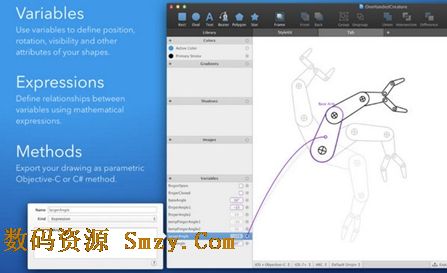
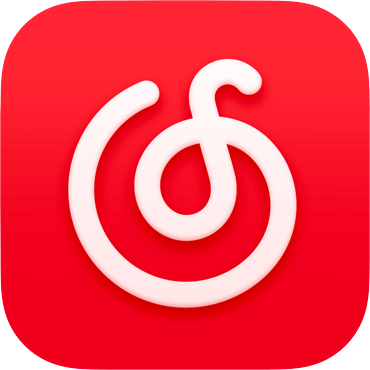

用戶們在使用Keynote for Mac的時候相信一定都有發現畫外旁白音這個功能呢!畫外音旁白是每張幻燈片的自述同步錄音。想要錄製自己的聲音來作為旁白聲音麼?你知道Keynote for Mac怎麼錄製畫外音旁白嗎?快來下麵的文章中尋找答案吧!這裏將教會你如何去錄製屬於自己的畫外旁白音呢!
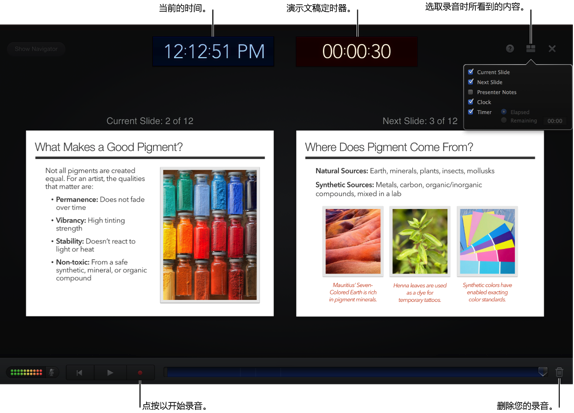
、選擇您想要在其上麵開始錄製的幻燈片。
、在“設置”檢查器的“音頻”麵板中,點按“錄製”。
製模式將向您顯示當前時間、當前幻燈片和下一張幻燈片。若要更改布局並查看演講者注釋、計時器等,請點按右上角選取錄音時所看到的內容 ,然後選擇功能。

、若要開始錄製演示文稿,請點按窗口底部的紅點按鈕 。
時器將從 3 倒計時,然後開始錄製。
、在麥克風中清晰發聲,以錄製旁白。
、若要前進到下一張幻燈片,請點按幻燈片或按下右箭頭鍵。
過點按暫停按鈕,可以隨時暫停錄製。點按紅點按鈕以繼續錄製。
、完成錄製後,點按紅點按鈕以停止錄製。
、按下 Esc 鍵以存儲錄製並退出演示文稿。
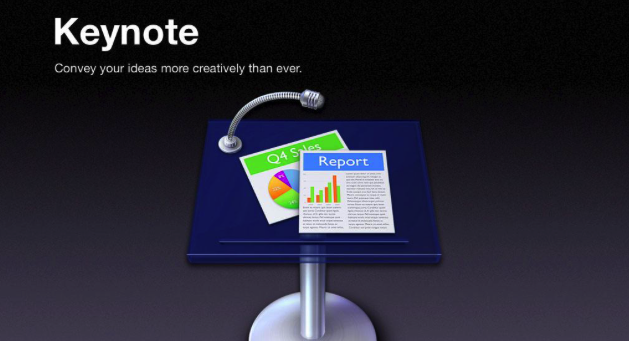
、若要刪除畫外音旁白,請點按“設置”檢查器的“音頻”麵板中的“清除”。如果在錄製畫外音旁白後添加了新幻燈片,將顯示一則警告,警告錄製可能與演示文稿不同步。
以上就是Keynote for Mac錄製畫外音旁白的具體步驟了呢!快來上手試試吧!